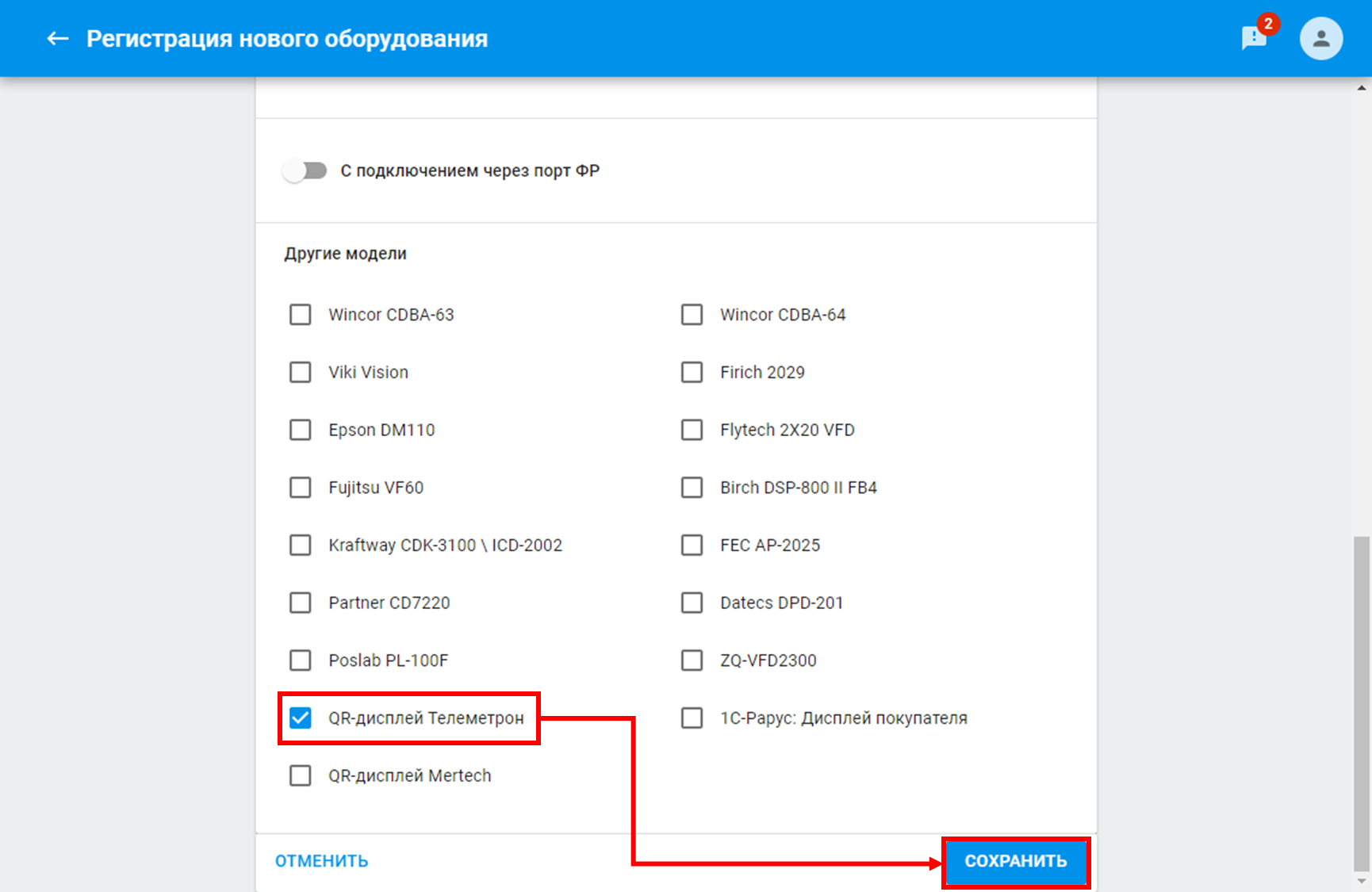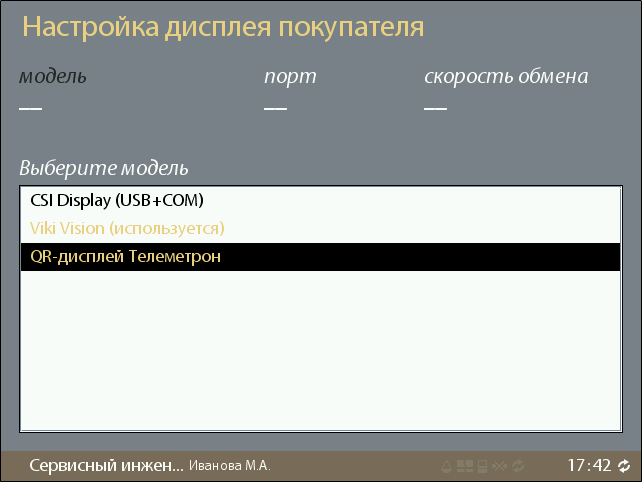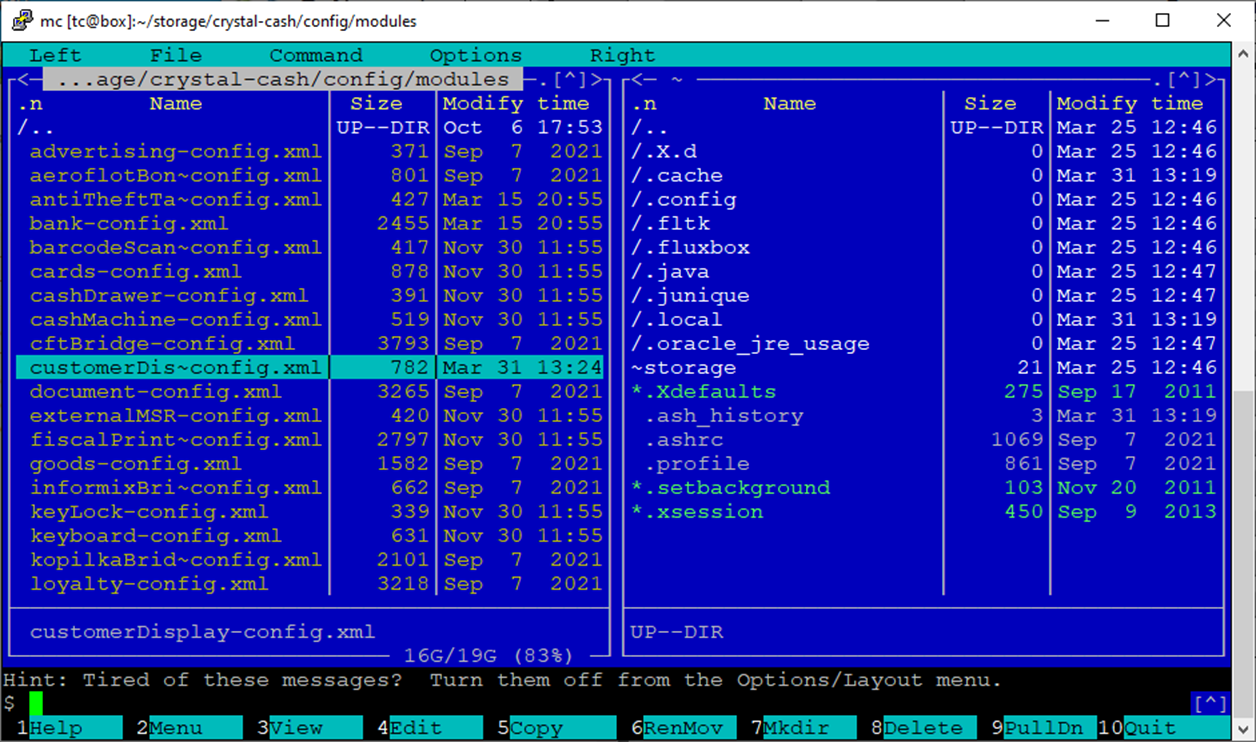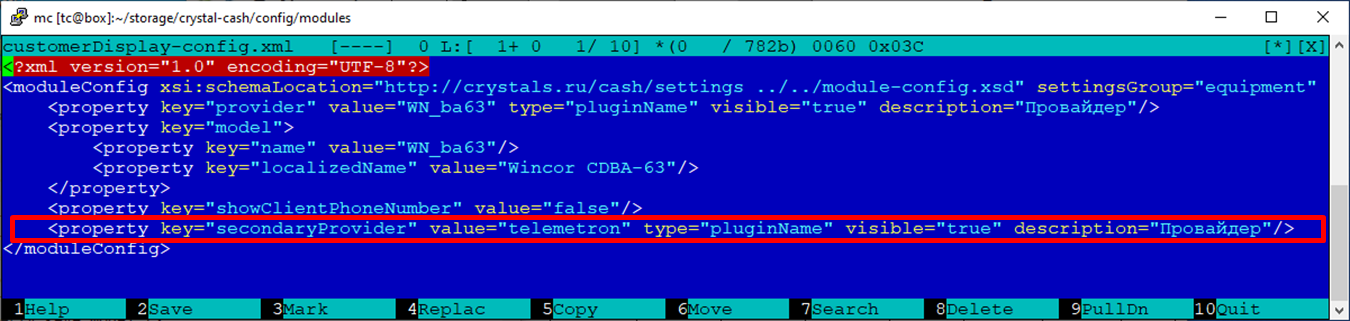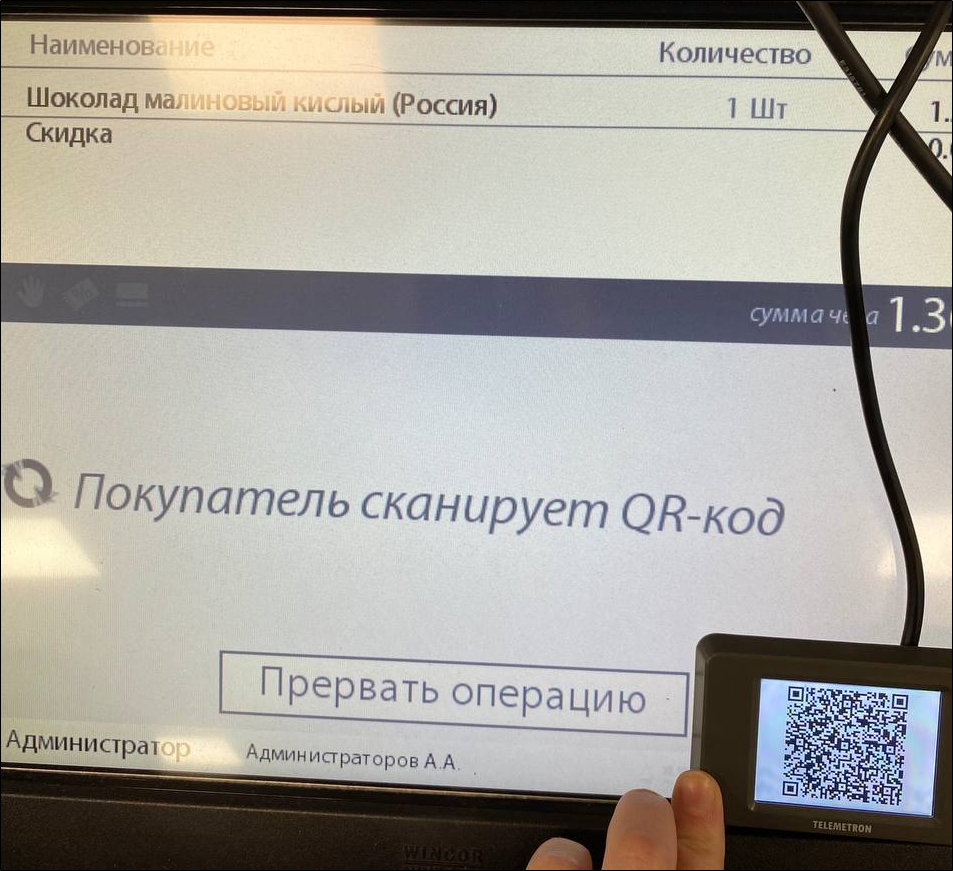Публичное пространство
SetRetail10 ▪️ Клавиатурная касса ◾️ QR-дисплей Телеметрон
SRTZ-1252 - Получение подробных данных проблемы… СТАТУС
CR-5970 - Получение подробных данных проблемы… СТАТУС
10.3.4.0
SRTZ-1933 - Получение подробных данных проблемы… СТАТУС
CR-8426 - Получение подробных данных проблемы… СТАТУС
10.3.19.0
Описание
Начиная с версии 10.3.4.0 добавлена возможность демонстрации QR-кода на дисплее Телеметрон при оплате через Систему Быстрых Платежей.
Теперь можно применять оплату по QR-коду из мобильного приложения банка-партнёра СБП в тех магазинах, где на кассе подключён данный дисплей.
Варианты подключения дисплея Телеметрон:
- как основной дисплей покупателя (если основной дисплей покупателя не подключен);
- как дополнительный дисплей (если основной дисплей покупателя подключен).
Настройка дисплея Телеметрон
Как основной дисплей покупателя
Применяется, если на кассе не подключен основной дисплей покупателя.
Добавьте на сервере Кассовый модуль → Кассовое оборудование → кнопка добавления оборудования → Дисплей покупателя → QR-дисплей Телеметрон → нажмите .
На кассе подключите устройство и выберите QR-дисплей Телеметрон.
Как дополнительный дисплей
Применяется, если на кассе подключен основной дисплей покупателя.
1. В Midnight Commander нажмите F4 для редактирования файла /home/tc/storage/crystal-cash/config/modules/customerDisplay-config.xml.
2. Добавьте строку в файл → нажмите F2 для сохранения.
<property key="secondaryProvider" value="telemetron" type="pluginName" visible="true" description="Провайдер"/>
Пример работы дисплея Телеметрон
Кассир переходит в режим Оплаты.
Выбирает тип оплаты "Оплата по QR-коду".
Касса выводит QRC для оплаты на дисплей "Телеметрон".
Покупатель сканирует QRC в приложении банка-партнёра СБП.
Касса регистрирует чек.
© 1994-2023, ООО «Кристалл Сервис Интеграция».
Все права защищены..